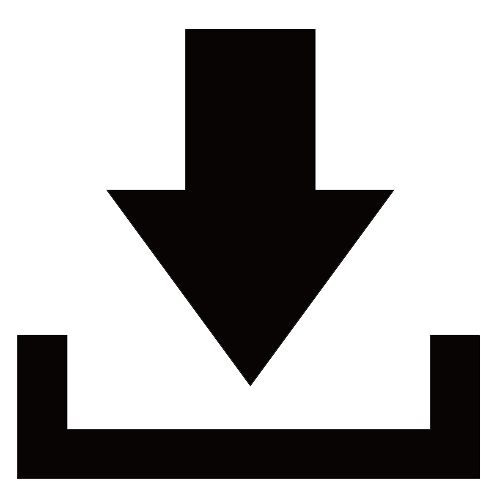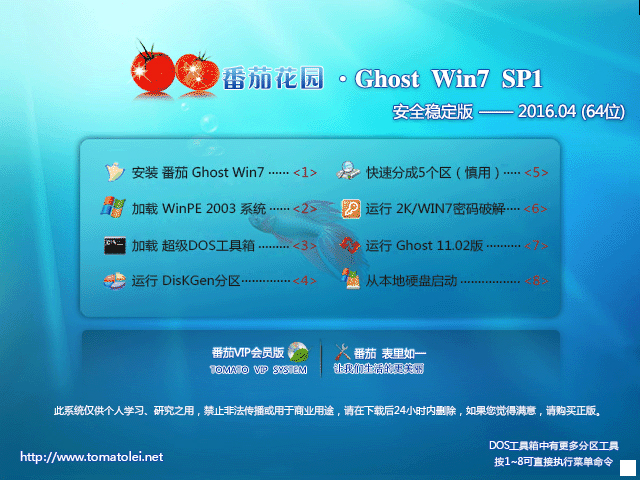H3C路由器怎么设置 H3C无线路由器安装与设置图文教程
虽然目前大多数路由器设置方法大众相同,不过不同品牌的路由器在安装设置方面还是存在一些不同,今天我们主要分享下H3C无线路由器安装与设置教程,可能很多朋友对于H3C路由器不太了解,希望通过本文可以带大家多了解一些路由器安装与设置方法。
 H3C路由器怎么设置 H3C无线路由器安装与设置教程
H3C路由器怎么设置 H3C无线路由器安装与设置教程
一、H3C路由器安装方法
目前,大多数路由器安装方法都是一样的,路由器的WAN口用于连接外部网线,而LAN口用来连接电脑(如果是无线连接,则无需连接电脑),以下是H3C路由器安装图解。
 H3C路由器安装图解
H3C路由器安装图解
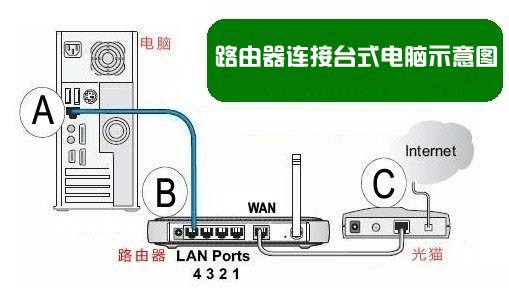 电脑、路由器、猫网线连接示意图
电脑、路由器、猫网线连接示意图
如果是无线连接,只要使用笔记本/手机连接H3C无线网络即可,一般新款H3C路由器只要插上网线、接通电源旧会自动生成一个初始设置无线网络,可供笔记本、手机连接完成初始化连接,之后就可以进行设置了,具体操作如下。
二、H3C无线路由器设置教程
完成路由器安装与电脑连接后,接下首次使用就需要设置路由器了,方法步骤如下。
1、打开浏览器,然后输入并打开网址:192.168.1.1或moshujia.cn,打开路由器管理器界面,如下图所示。
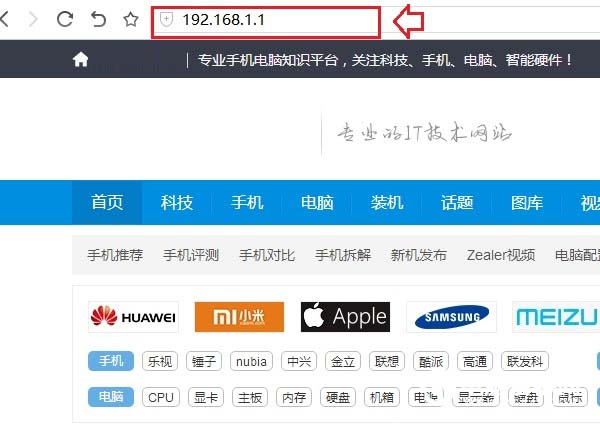
2、然后点击“欢迎进入魔术家”,进入以下界面,首次使用需要先设置路由器管理员密码,完成后,点击“保存”,如下图所示。
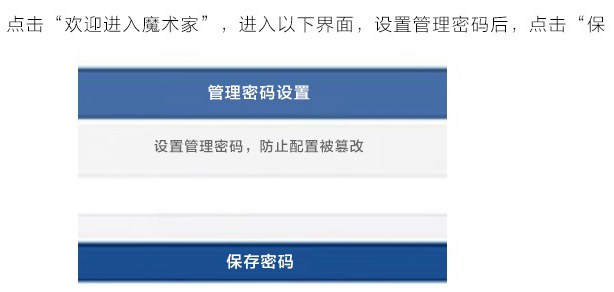
3、下一步则是重点操作,这里输入宽带账号、密码后,点击“拨号上网”,拨号成功后,点击“下一步”如下图所示。
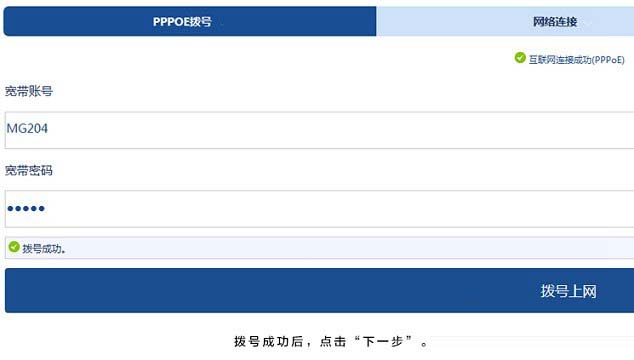
注:宽带账号密码就是运营商提供的宽带上网账号密码,一定要认真填写,填写错误将直接导致无法上网。
4、接下来是WiFi设置,主要填写无线网络名称和Wifi密码,完成后,点击“保存”,如下图所示。
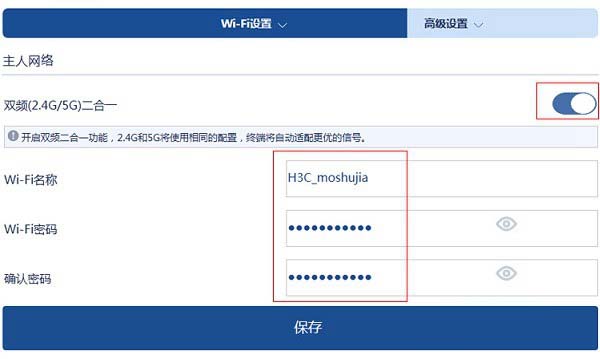
注:WiFi密码建议尽量填复杂一些的,防止被邻居蹭网。
5、完成以上操作后,您的电脑就可以上网了。如果你是连接无线网设置的,则需要重新连接。方法是点击电脑右下角的网络图标,断开无线连接,然后再重新连接,之后输入刚才设置的WiFi密码,连接即可正常上网了。
6、最后还需要再次打开浏览器,然后在地址栏同样输入,进入路由器管理界面后,输入管理员密码,并勾选“记住密码”,并点击“保存”,进入魔术家路由器管理界面,等待网络连接成功后,即设置完成,现在就可以上网了,如下图所示。
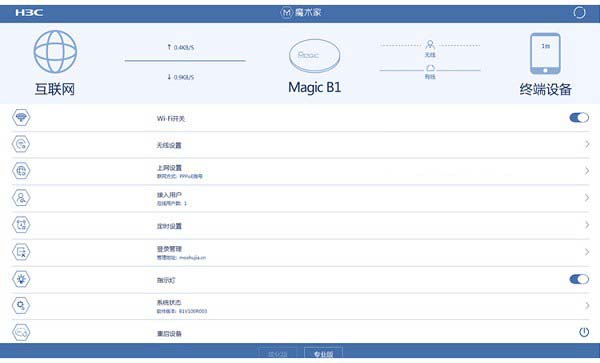
完成以上步骤后,H3C路由器设置就全部完成了,从此就可以开启路由器上网之旅了。
以上就是小编为大家带来的H3C无线路由器安装与设置图文方法了,希望可以帮助到大家,大家如果还有疑问的话,可以在下方的评论框内给我们留言哦。我们会尽自己所能的为大家解答。谢谢大家一如既往的支持,也请大家继续关注的后续教程和软件。
推荐系统
电脑公司Ghost Win8.1 x32 精选纯净版2022年7月(免激活) ISO镜像高速下载
语言:中文版系统大小:2.98GB系统类型:Win8电脑公司Ghost Win8.1x32位纯净版V2022年7月版本集成了自2022流行的各种硬件驱动,首次进入系统即全部硬件已安装完毕。电脑公司Ghost Win8.1x32位纯净版具有更安全、更稳定、更人性化等特点。集成最常用的装机软件,精心挑选的系统维护工具,加上绿茶独有
微软Win11原版22H2下载_Win11GHOST 免 激活密钥 22H2正式版64位免费下载
语言:中文版系统大小:5.13GB系统类型:Win11微软Win11原版22H2下载_Win11GHOST 免 激活密钥 22H2正式版64位免费下载系统在家用办公上跑分表现都是非常优秀,完美的兼容各种硬件和软件,运行环境安全可靠稳定。Win11 64位 Office办公版(免费)优化 1、保留 Edge浏览器。 2、隐藏“操作中心”托盘图标。 3、保留常用组件(微软商店,计算器,图片查看器等)。 5、关闭天气资讯。
Win11 21H2 官方正式版下载_Win11 21H2最新系统免激活下载
语言:中文版系统大小:4.75GB系统类型:Win11Ghost Win11 21H2是微软在系统方面技术积累雄厚深耕多年,Ghost Win11 21H2系统在家用办公上跑分表现都是非常优秀,完美的兼容各种硬件和软件,运行环境安全可靠稳定。Ghost Win11 21H2是微软最新发布的KB5019961补丁升级而来的最新版的21H2系统,以Windows 11 21H2 22000 1219 专业版为基础进行优化,保持原汁原味,系统流畅稳定,保留常用组件
windows11中文版镜像 微软win11正式版简体中文GHOST ISO镜像64位系统下载
语言:中文版系统大小:5.31GB系统类型:Win11windows11中文版镜像 微软win11正式版简体中文GHOST ISO镜像64位系统下载,微软win11发布快大半年了,其中做了很多次补丁和修复一些BUG,比之前的版本有一些功能上的调整,目前已经升级到最新版本的镜像系统,并且优化了自动激活,永久使用。windows11中文版镜像国内镜像下载地址微软windows11正式版镜像 介绍:1、对函数算法进行了一定程度的简化和优化
微软windows11正式版GHOST ISO镜像 win11下载 国内最新版渠道下载
语言:中文版系统大小:5.31GB系统类型:Win11微软windows11正式版GHOST ISO镜像 win11下载 国内最新版渠道下载,微软2022年正式推出了win11系统,很多人迫不及待的要体验,本站提供了最新版的微软Windows11正式版系统下载,微软windows11正式版镜像 是一款功能超级强大的装机系统,是微软方面全新推出的装机系统,这款系统可以通过pe直接的完成安装,对此系统感兴趣,想要使用的用户们就快来下载
微软windows11系统下载 微软原版 Ghost win11 X64 正式版ISO镜像文件
语言:中文版系统大小:0MB系统类型:Win11微软Ghost win11 正式版镜像文件是一款由微软方面推出的优秀全新装机系统,这款系统的新功能非常多,用户们能够在这里体验到最富有人性化的设计等,且全新的柔软界面,看起来非常的舒服~微软Ghost win11 正式版镜像文件介绍:1、与各种硬件设备兼容。 更好地完成用户安装并有效地使用。2、稳定使用蓝屏,系统不再兼容,更能享受无缝的系统服务。3、为
雨林木风Windows11专业版 Ghost Win11官方正式版 (22H2) 系统下载
语言:中文版系统大小:4.75GB系统类型:雨林木风Windows11专业版 Ghost Win11官方正式版 (22H2) 系统下载在系统方面技术积累雄厚深耕多年,打造了国内重装系统行业的雨林木风品牌,其系统口碑得到许多人认可,积累了广大的用户群体,雨林木风是一款稳定流畅的系统,一直以来都以用户为中心,是由雨林木风团队推出的Windows11国内镜像版,基于国内用户的习惯,做了系统性能的优化,采用了新的系统
雨林木风win7旗舰版系统下载 win7 32位旗舰版 GHOST 免激活镜像ISO
语言:中文版系统大小:5.91GB系统类型:Win7雨林木风win7旗舰版系统下载 win7 32位旗舰版 GHOST 免激活镜像ISO在系统方面技术积累雄厚深耕多年,加固了系统安全策略,雨林木风win7旗舰版系统在家用办公上跑分表现都是非常优秀,完美的兼容各种硬件和软件,运行环境安全可靠稳定。win7 32位旗舰装机版 v2019 05能够帮助用户们进行系统的一键安装、快速装机等,系统中的内容全面,能够为广大用户
相关文章
- win7系统怎样设置电脑最省电
- 华硕k550d驱动方法有哪些【详解】
- 腾达(Tenda)AC9路由器无法登录如何解决?(图文教程)
- 家用打印机什么牌子好 惠普佳能爱普生哪个好【详细介绍】
- 极路由新品极3Pro无线路由器发布 售价259元
- 华硕m50v怎么样 华硕m50v性能评测【图文】
- 国产前三甲笔记本品牌有哪些 国产前三甲笔记本品牌介绍【详解】
- 水星路由器的特点介绍(图文教程)
- Cisco网络协议:EIGRP向本区域下放默认路由的设置方法
- 威刚2GB DDR2 800(万紫千红)用的是什么颗粒
- 联想激光打印机怎么样 联想激光打印机S1801特点介绍【详解】
- 漫步者LolliPodspro值得入手么-降噪效果怎么样
- win10家庭版没有本地组策略编辑器怎么办
- 如何设置无线路由器 设置无线路由器方法【详细步骤】
- 华为watchgt2支持esim吗-esim怎么用
- 小米笔记本ProX15多重-机身尺寸多少
- 技嘉GA-880G-UD3H集成显卡怎么样
- U盘启动方式有哪些 哪种启动方式最好【详细介绍】
热门系统
- 1华硕笔记本&台式机专用系统 GhostWin7 32位正式旗舰版2018年8月(32位)ISO镜像下载
- 2深度技术 Windows 10 x86 企业版 电脑城装机版2018年10月(32位) ISO镜像免费下载
- 3电脑公司 装机专用系统Windows10 x86喜迎国庆 企业版2020年10月(32位) ISO镜像快速下载
- 4深度技术 Windows 10 x86 企业版 六一节 电脑城装机版 版本1903 2022年6月(32位) ISO镜像免费下载
- 5雨林木风 Ghost Win7 SP1 装机版 2020年4月(32位) 提供下载
- 6深度技术 Windows 10 x64 企业版 电脑城装机版2021年1月(64位) 高速下载
- 7新萝卜家园电脑城专用系统 Windows10 x64 企业版2019年10月(64位) ISO镜像免费下载
- 8新萝卜家园 GhostWin7 SP1 最新电脑城极速装机版2018年8月(32位)ISO镜像下载
- 9电脑公司Ghost Win8.1 x32 精选纯净版2022年5月(免激活) ISO镜像高速下载
- 10新萝卜家园Ghost Win8.1 X32 最新纯净版2018年05(自动激活) ISO镜像免费下载
热门文章
常用系统
- 1青苹果系统Win7 ghost版下载_青苹果Win7 64位完美旗舰版免激活下载
- 2番茄花园Ghost Win10 64位 万能装机版 v2023.12最新下载
- 3最新win7旗舰版64位下载-最新win7旗舰版64位v2023系统正式版绿色下载
- 4Win11官方iso镜像下载_Windows11专业版官方原版镜像下载
- 5大地WinXP精简版下载_大地系统WinXP SP3 32位专业版下载
- 6番茄花园GhostWin7 SP1电脑城喜迎国庆 极速装机版2021年10月(32位) 最新高速下载
- 7深度技术 GHOST WIN7 64位 快速安装V2019.01
- 8电脑公司Ghost Win10 多驱动专业版64位 v2023.01最新下载
- 9Ghost WinXP安装包免费下载_大地系统Ghost WinXP SP3极速装机版下载
- 10番茄花园 GHOST WIN7 SP1 X64 安全稳定版 V2016.04 (64位) 下载